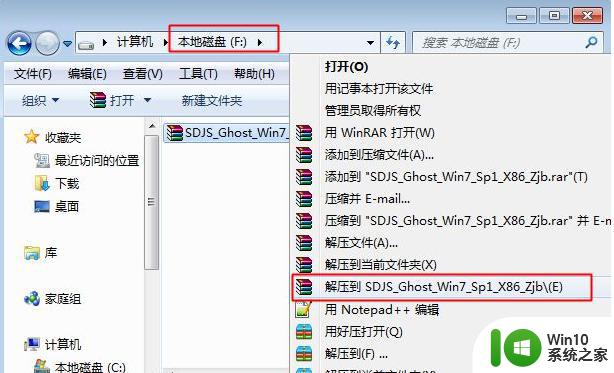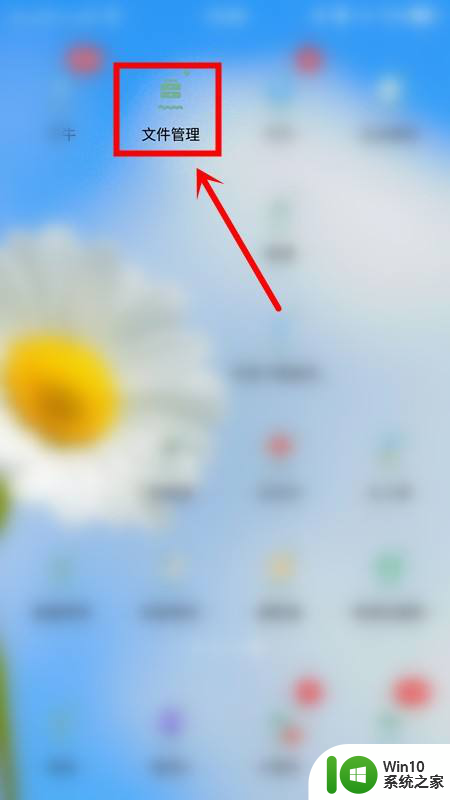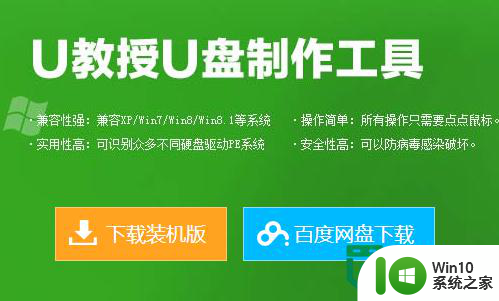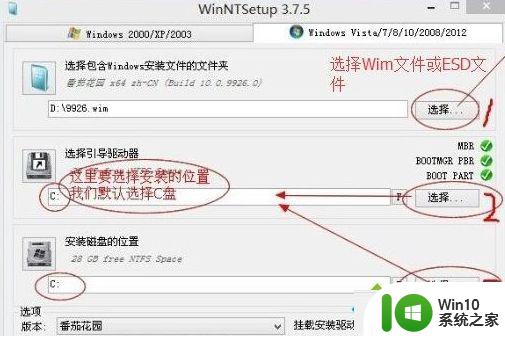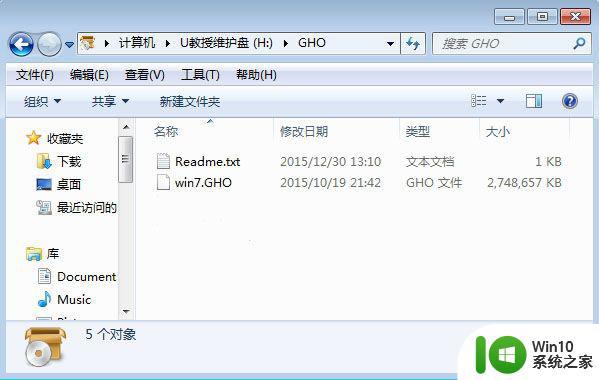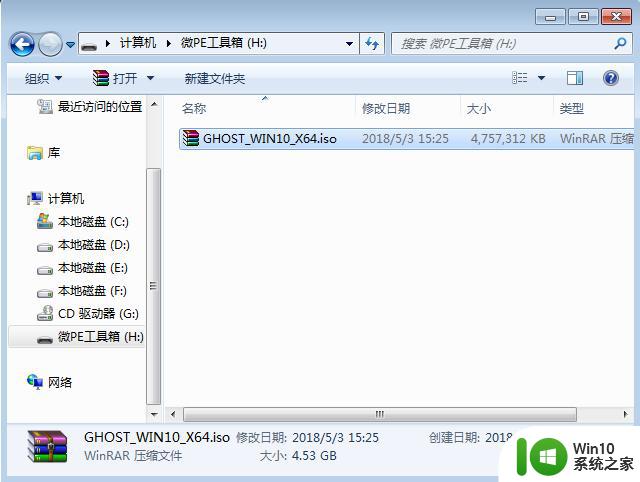iso文件怎么用内存卡盘安装系统 内存卡盘安装系统iso文件教程
更新时间:2024-04-25 17:33:34作者:jiang
在日常使用电脑的过程中,有时候我们需要安装系统或者进行系统恢复,而使用ISO文件来安装系统是一种常见的方法。如果你想通过内存卡盘来安装系统,那么就需要将ISO文件存储到内存卡中,并通过一些简单的步骤来完成安装。接下来我们将介绍如何使用内存卡盘来安装系统ISO文件的详细教程。
越来越多的用户都学会使用U盘装系统,尤其是系统发生故障时,就需要通过U盘来安装系统,我们手头上有内存卡也可以插入读卡器当U盘用。那么内存卡盘安装系统iso文件教程呢?内存卡盘制作启动盘步骤和U盘一样,后面安装过程更不用说,下面就一起来看看具体的安装过程。相关教程:怎么在uefi下装win10ghost系统

一、准备工作
1、读卡器,内存卡制作启动盘:读卡器制作启动盘方法
2、下载iso系统镜像:系统之家ghost win10 64位官方旗舰版下载v2022.01
3、制作好U教授U盘启动盘之后,把iso镜像直接复制到启动盘的GHO目录下
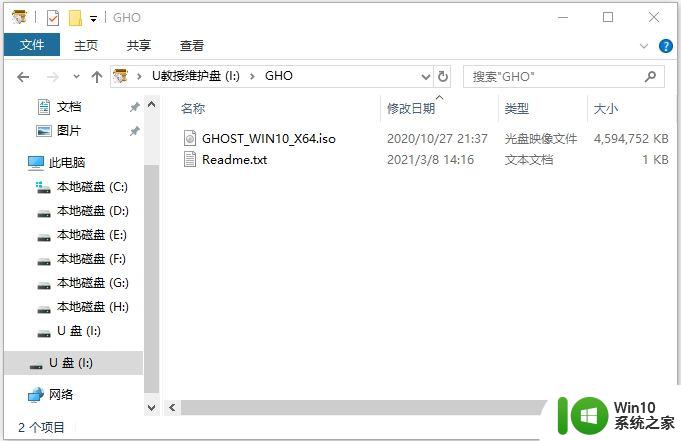
二、iso文件用内存卡盘安装系统步骤如下
1、在需要装系统的电脑上,插入读卡器制作好的内存卡盘,在启动过程中,不停按F12或F11或Esc等启动热键,不同电脑U盘启动按键不同,查看下面表格找到对应的热键。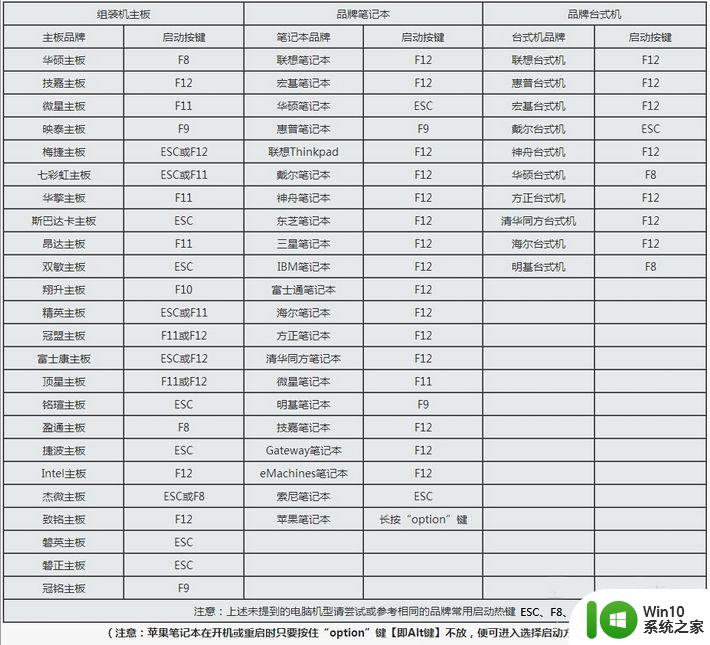
2、调出启动引导菜单,选择带有USB的选项,选择之后按Enter键。
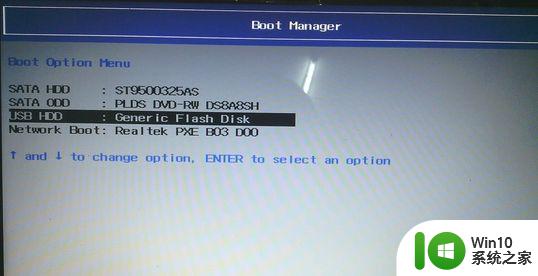
3、电脑之后会从内存卡盘引导启动进入到U教授主菜单,选择【02】按回车,运行U教授WINPE。
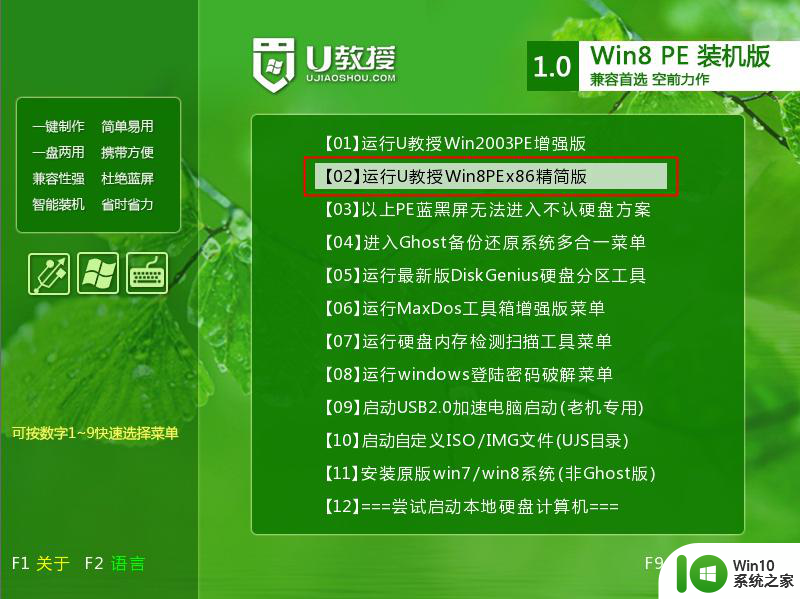
4、进入U教授pe桌面,双击桌面上的Diskgenius分区工具,然后选择硬盘,右键硬盘选择【快速分区】。
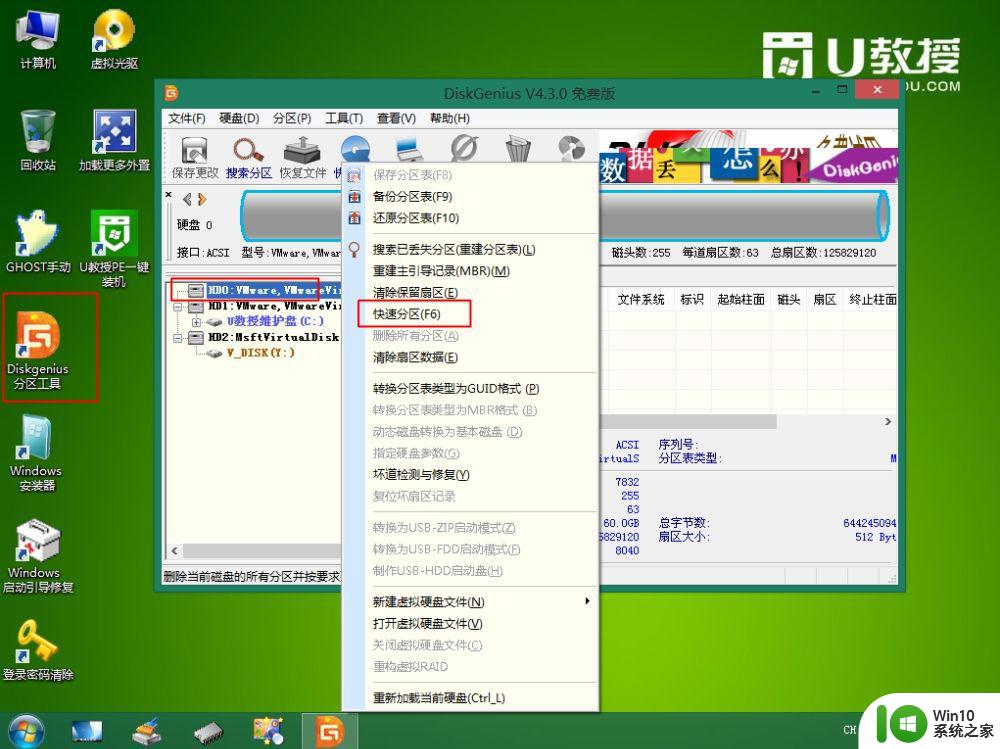
5、根据硬盘的大小来选择分几个盘,一般C盘建议60G以上,卷标【系统】的盘符要勾选【主分区】,用于安装系统,还需勾选【对齐分区到此扇区数的整数倍】,表示4k对齐,点击确定。

6、点击确定后执行硬盘分区操作,完成分区,如图所示。
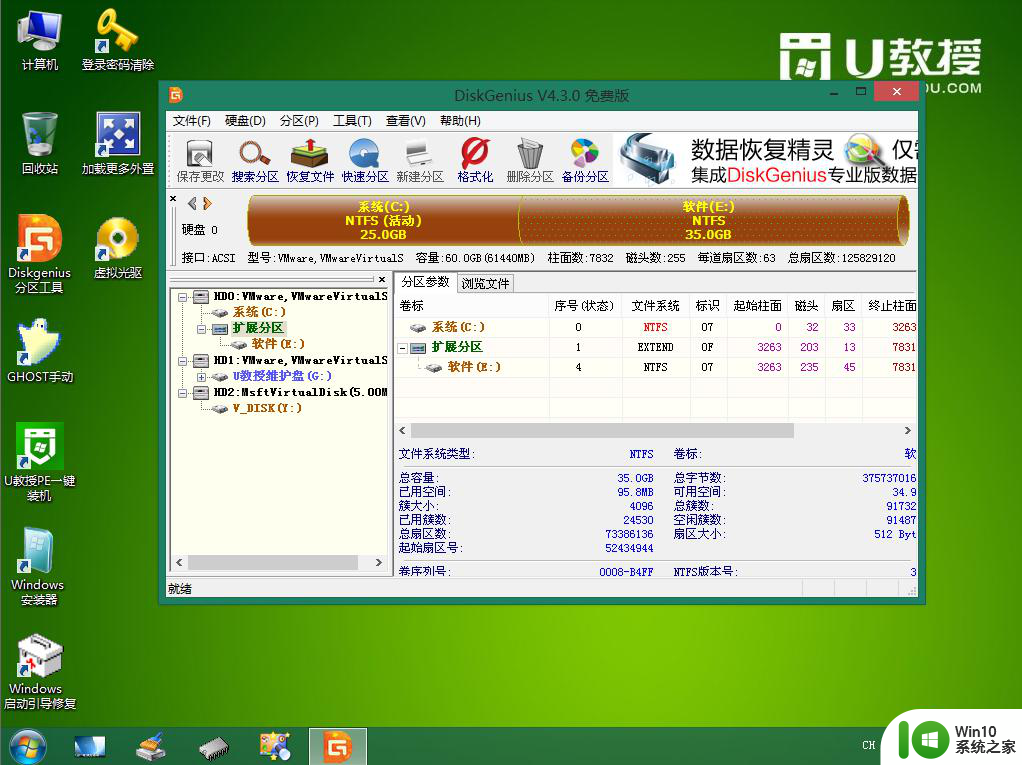
7、分区好之后,双击打开【U教授PE一键装机】,GHO ISO WIN映像路径会自动打开win10.gho文件,接下来选择安装盘符,选好之后,点击确定。
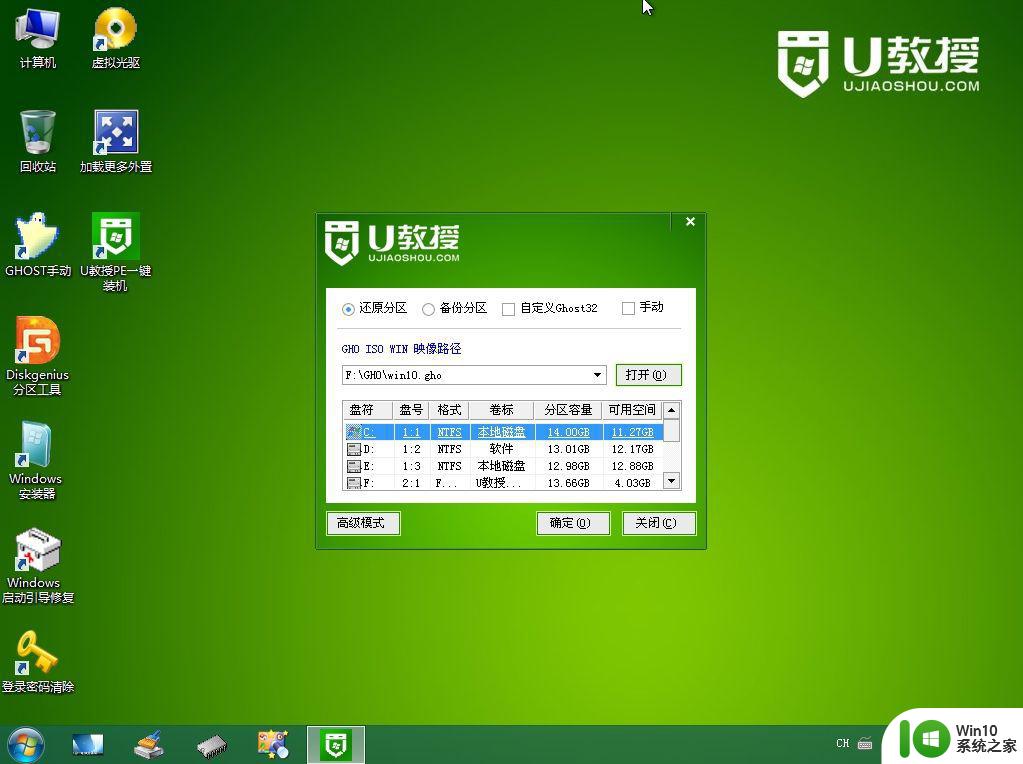
8、弹出提示框,提醒用户后面操作会使数据丢失,点击是。
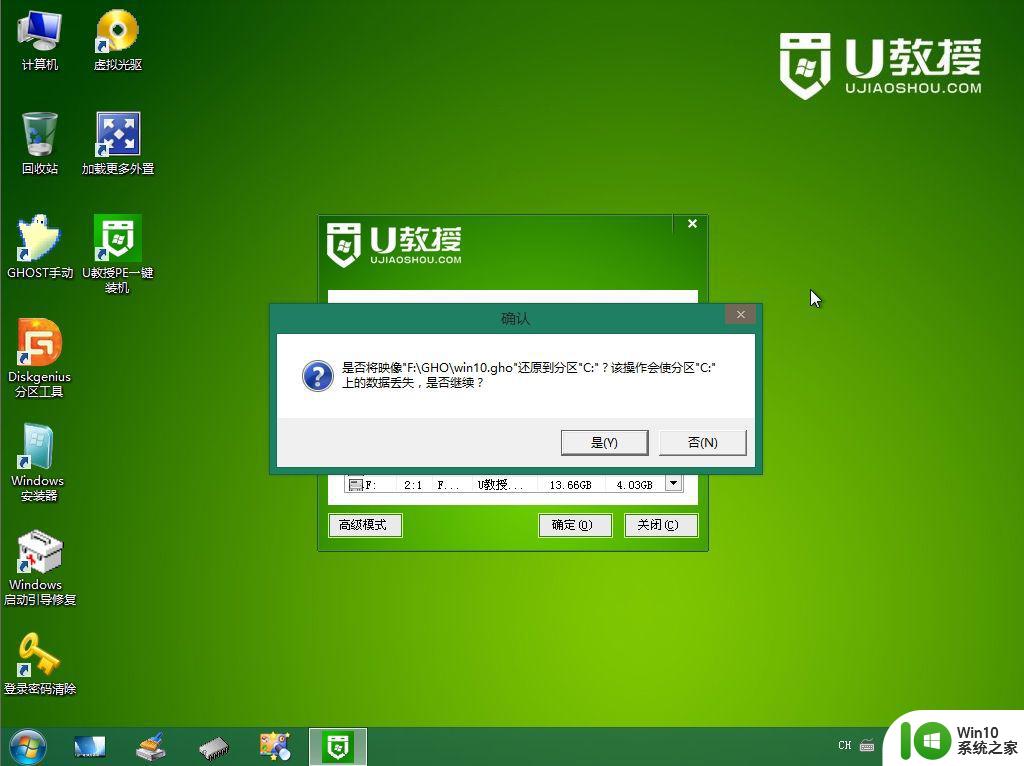
9、转到这个界面,执行系统安装部署的过程。
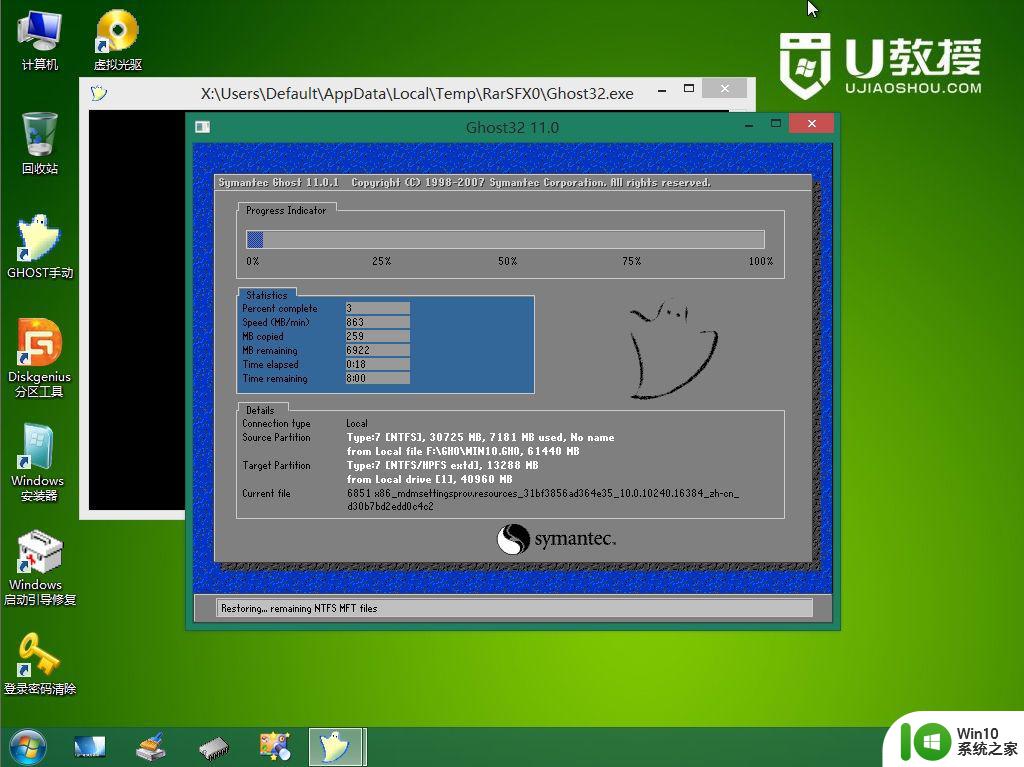
10、ghost完成之后,点击立即重启,重启过程中要拔出U盘。
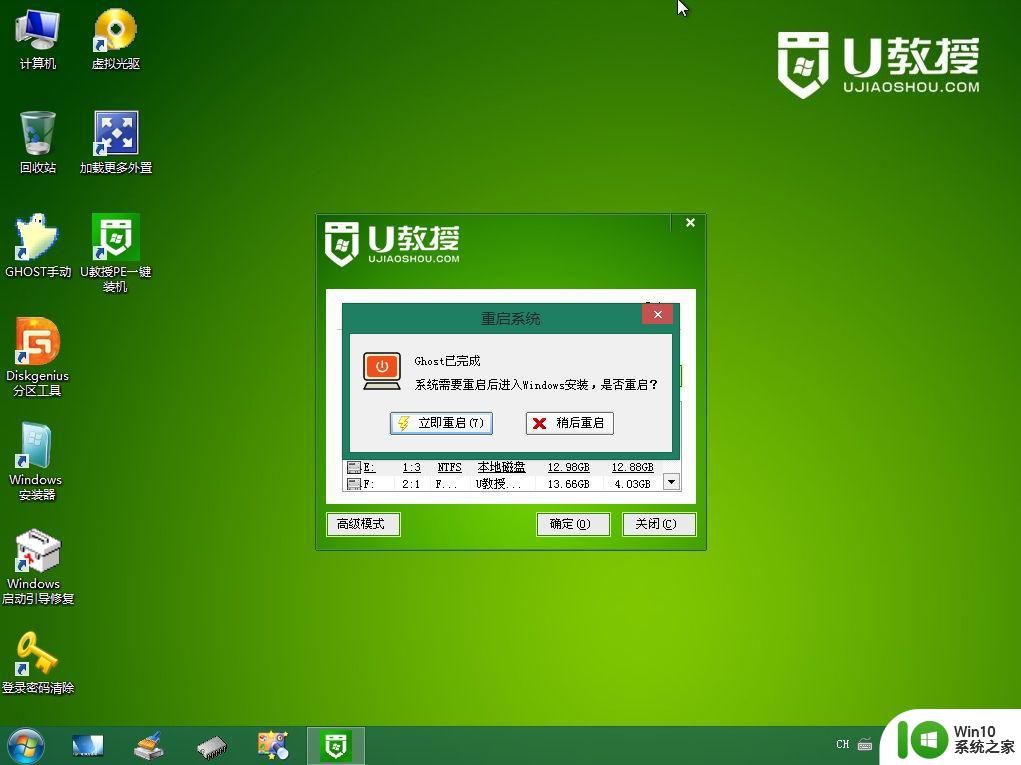
11、重启进入到这个界面,执系统安装过程,包括系统组件安装、驱动安装、系统设置以及系统激活等操作。
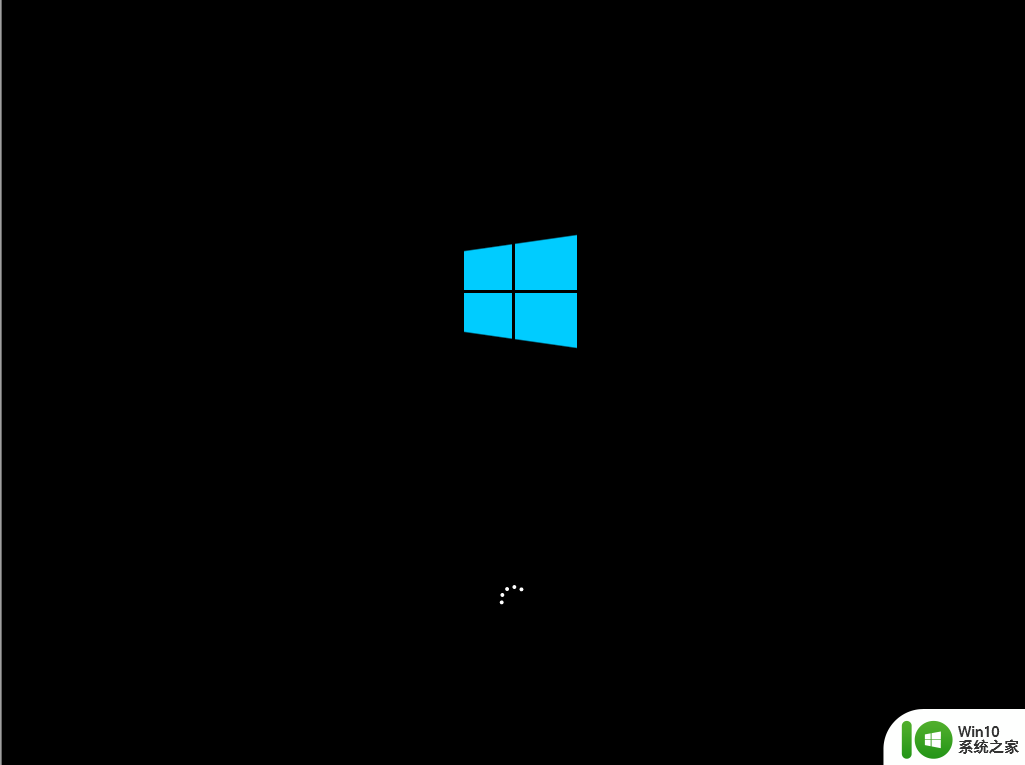
12、最后启动进入全新的系统桌面,安装系统过程结束。
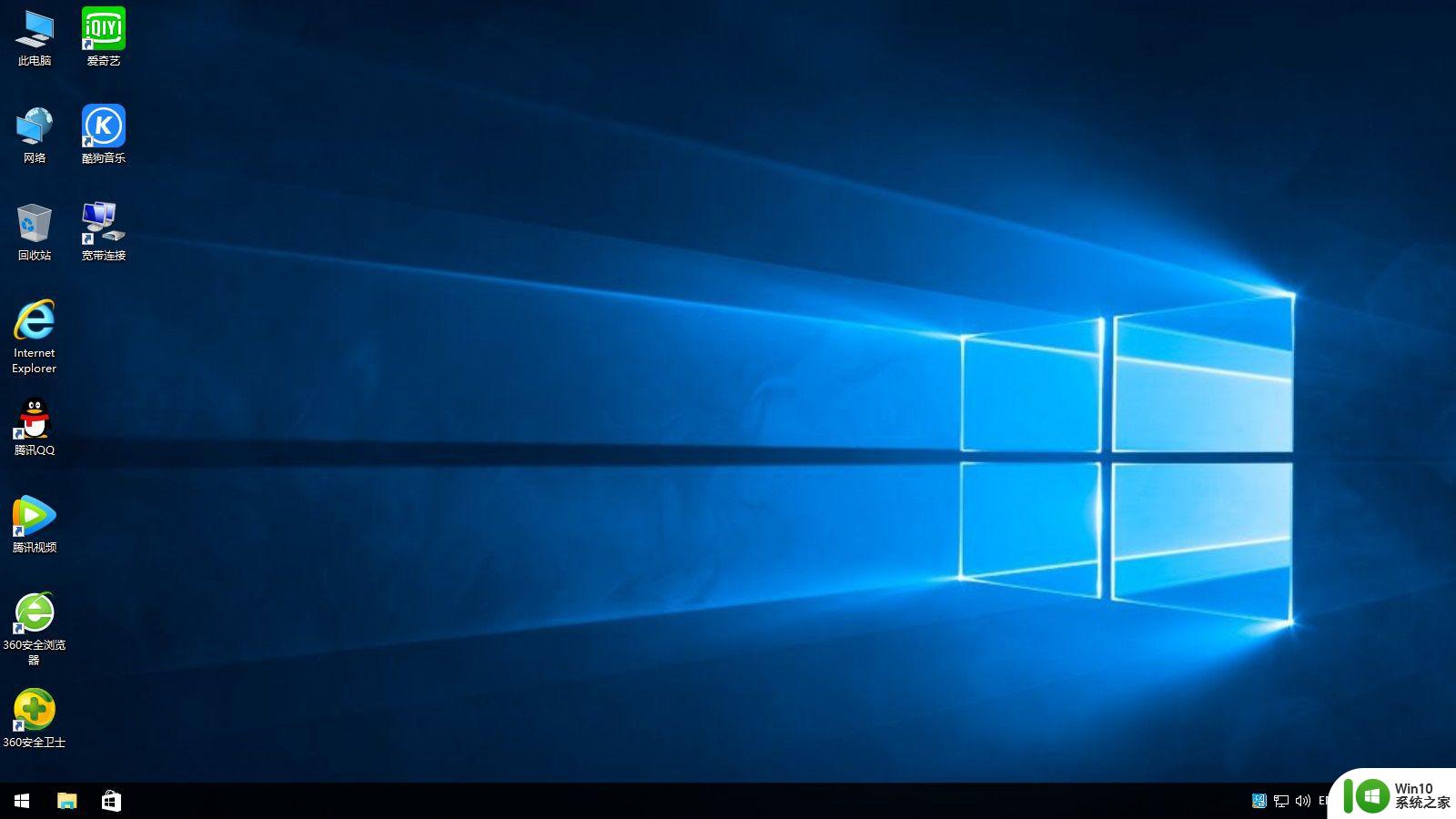
内存卡盘安装系统iso文件教程的全部过程就是这样子,内存卡盘安装步骤和U盘一样,希望本教程对大家有帮助。
以上就是iso文件怎么用内存卡盘安装系统的全部内容,还有不懂得用户就可以根据小编的方法来操作吧,希望能够帮助到大家。